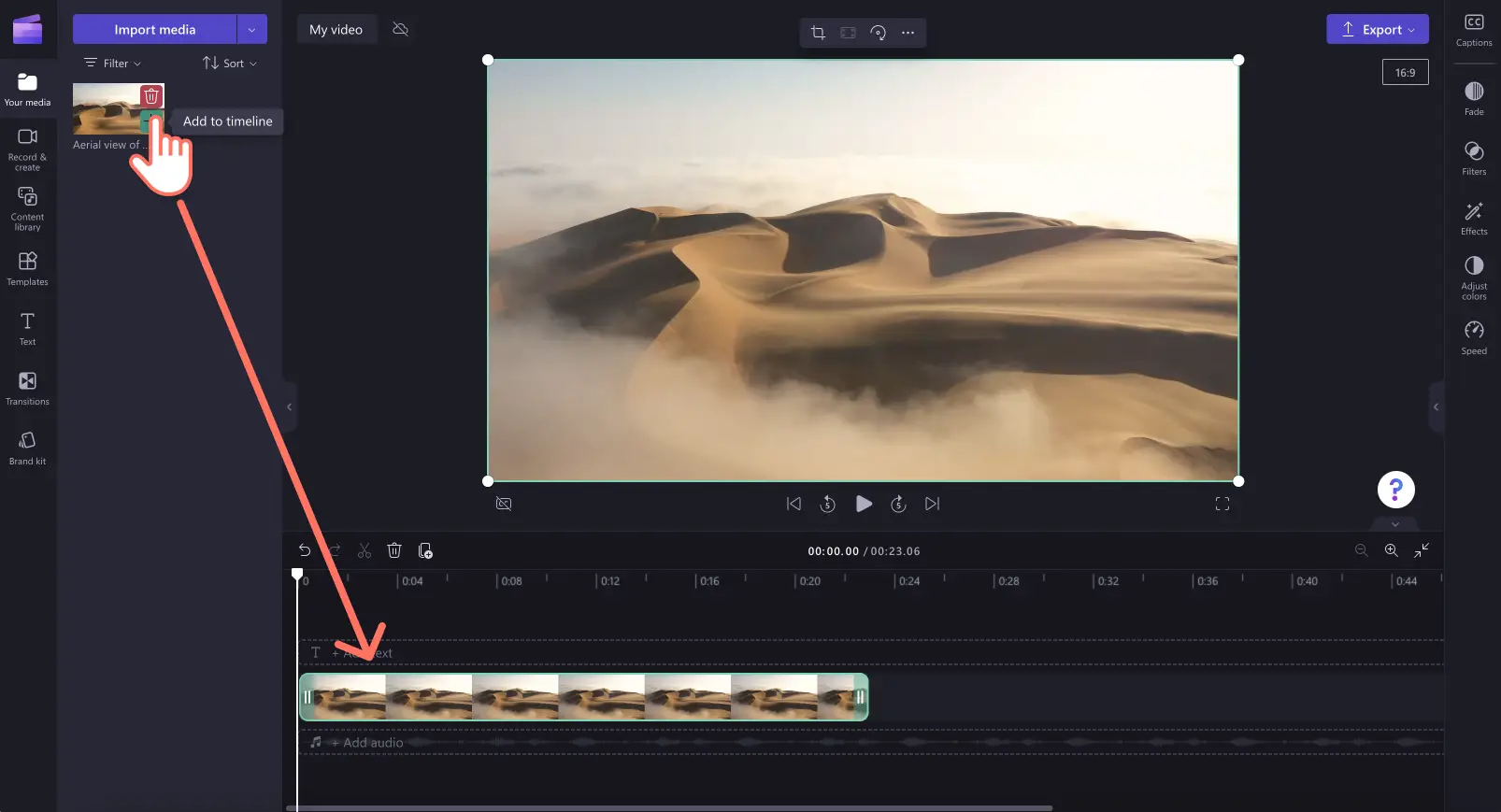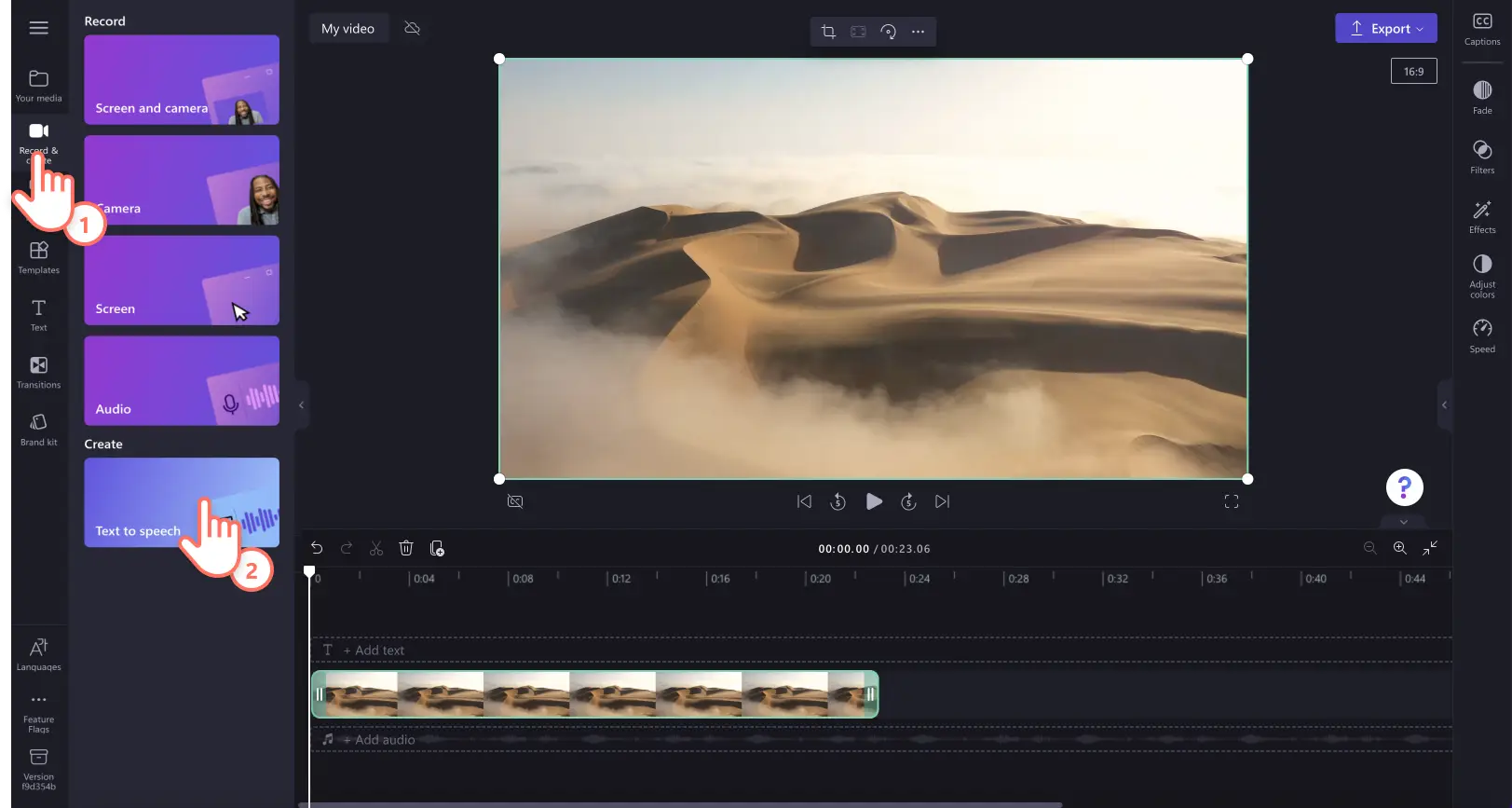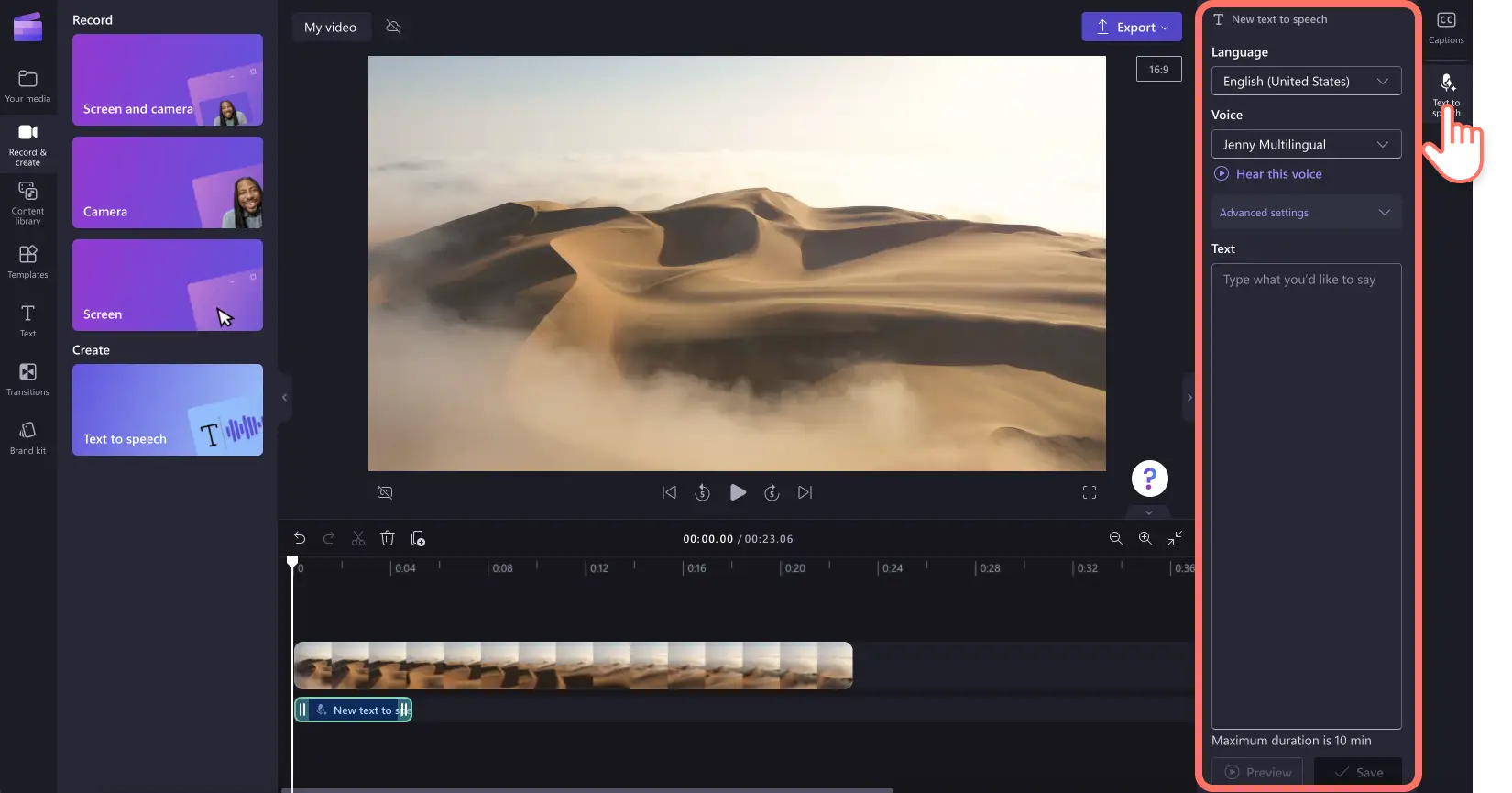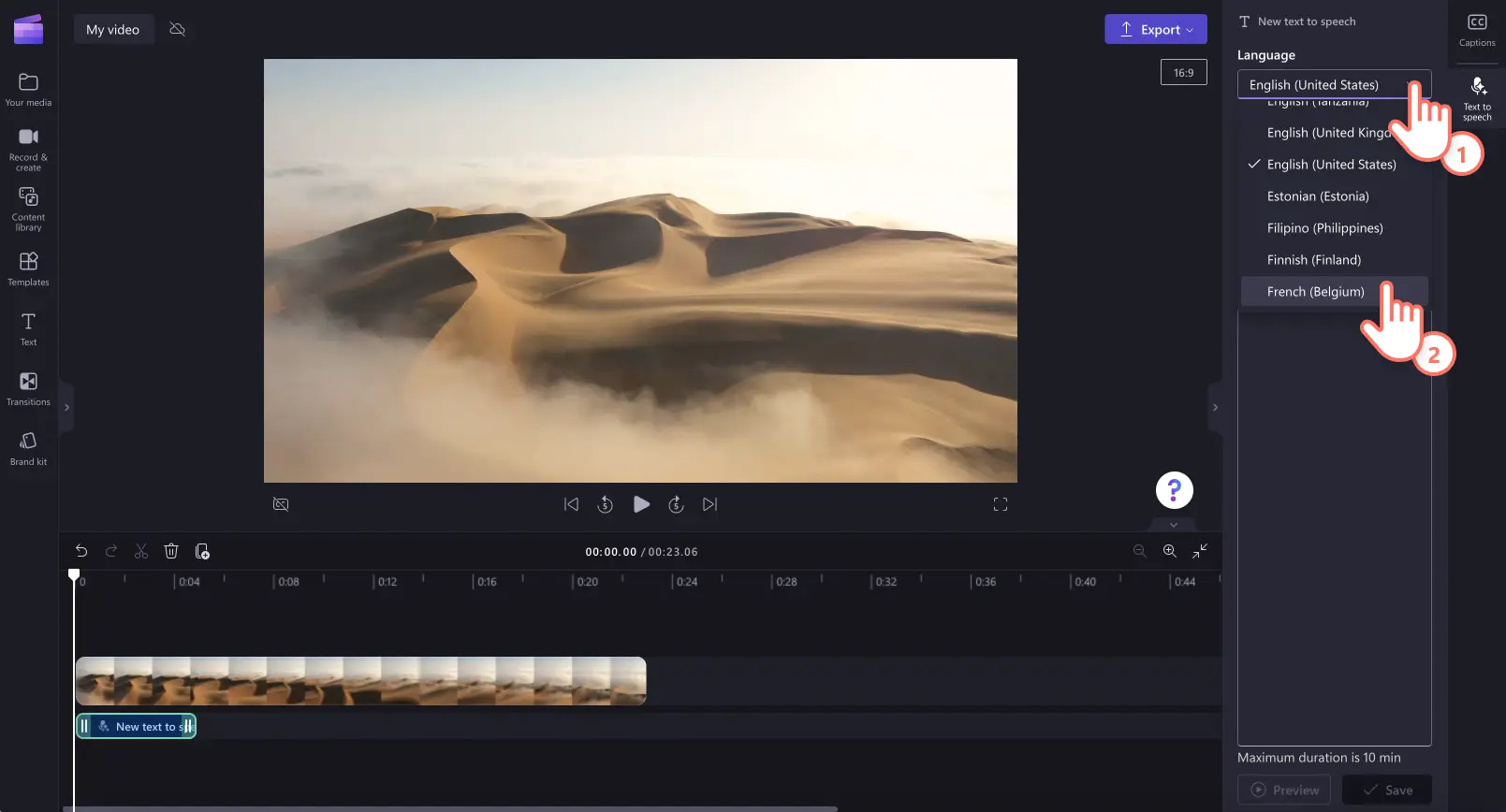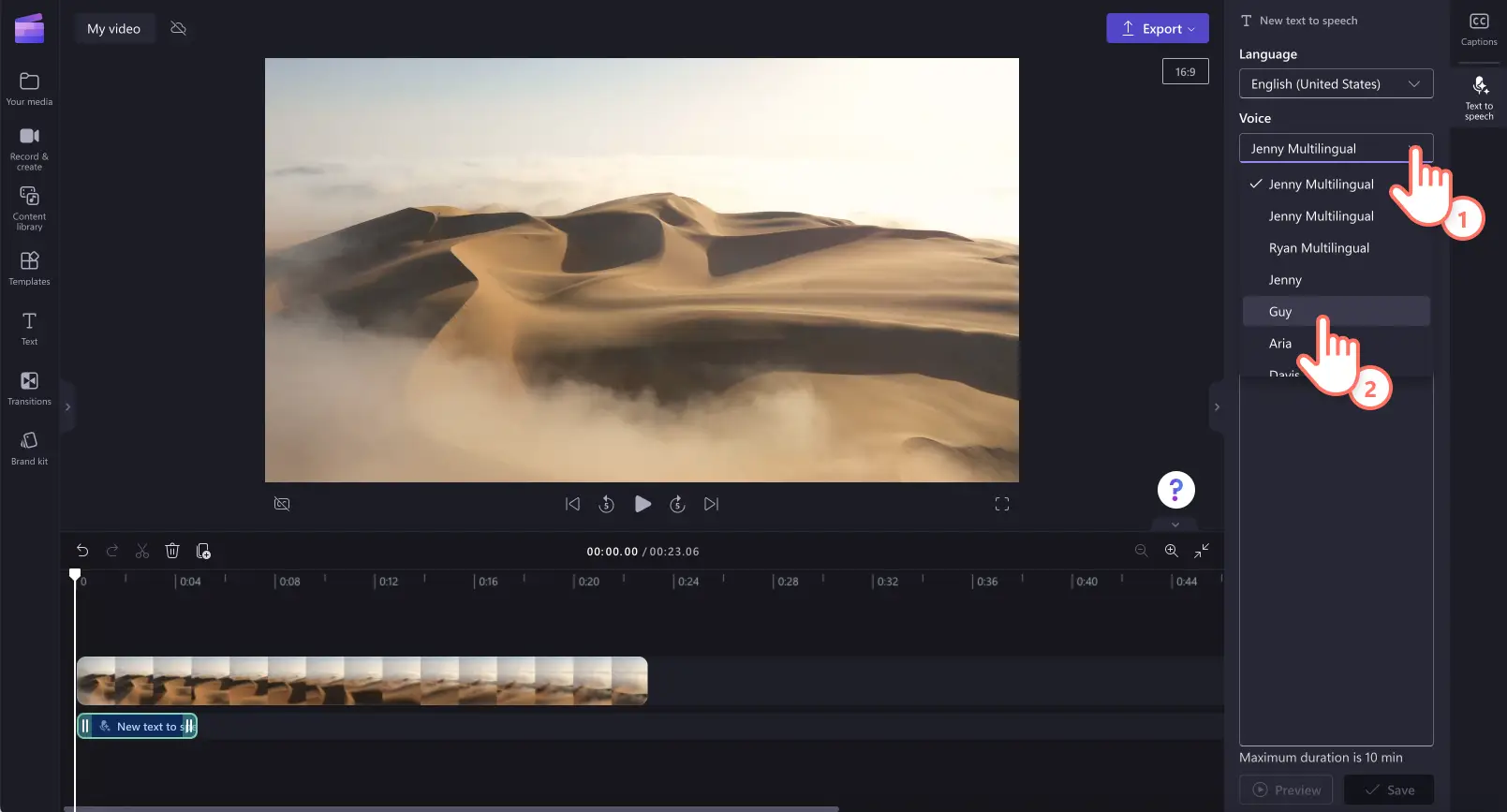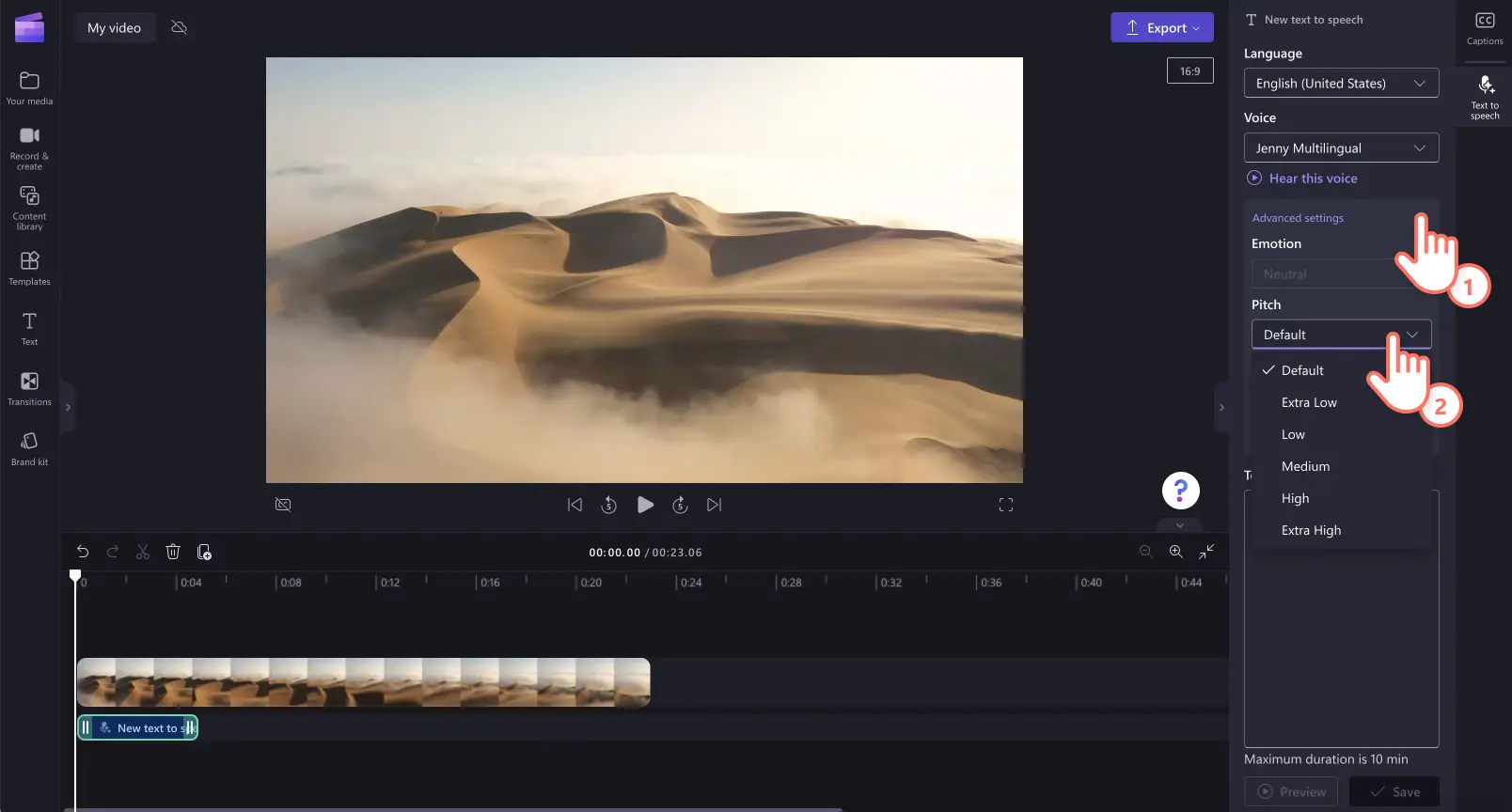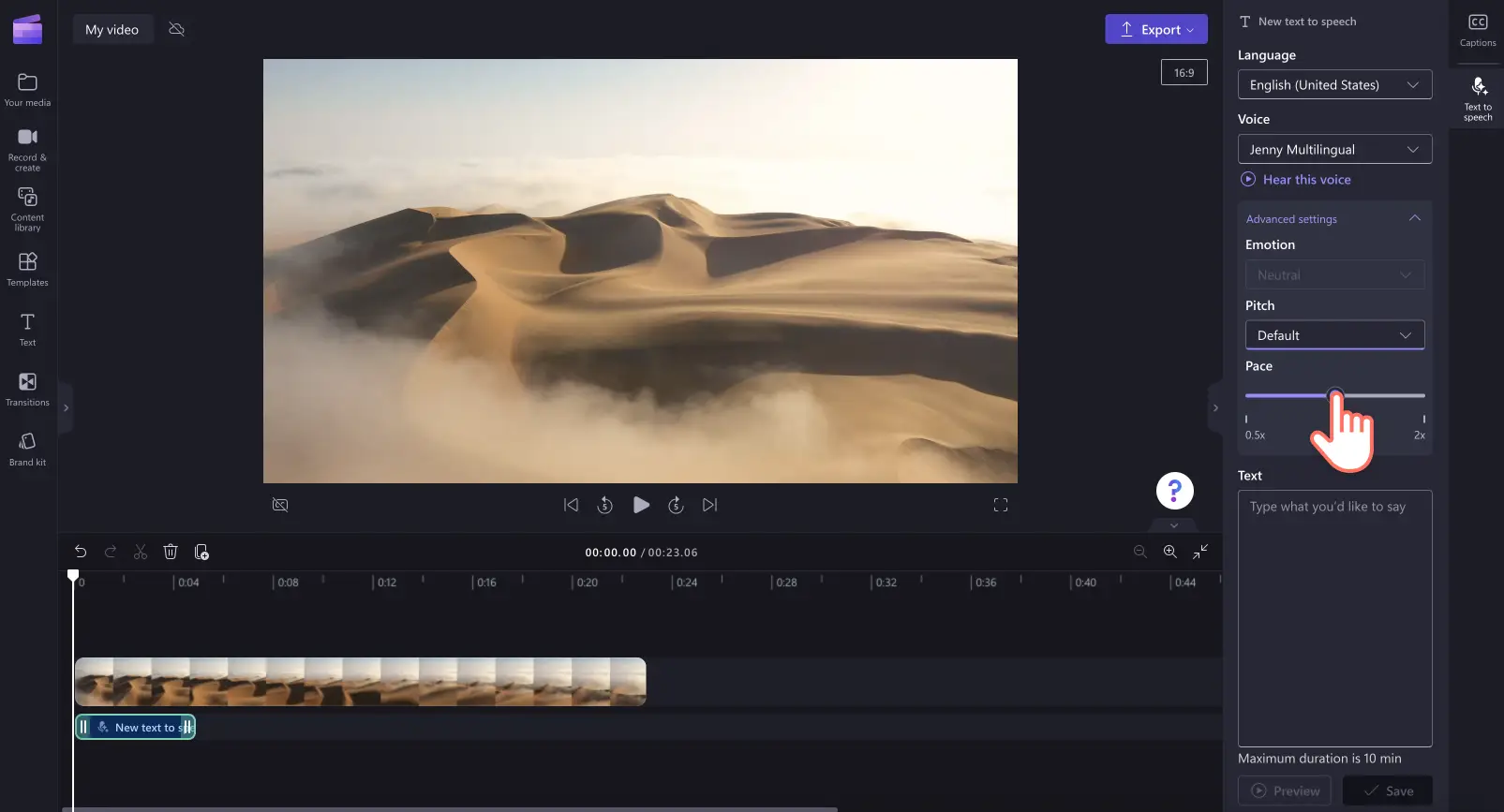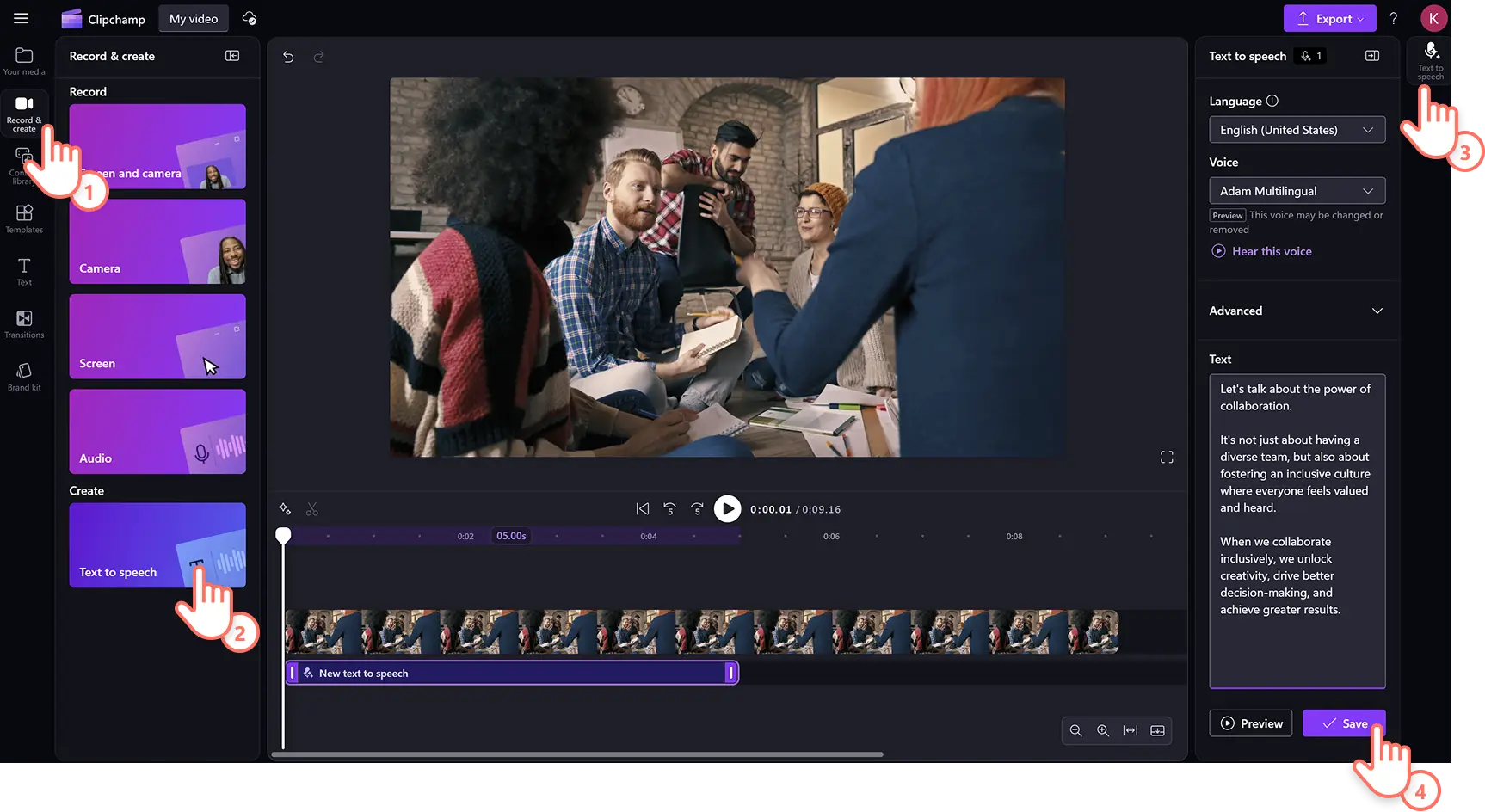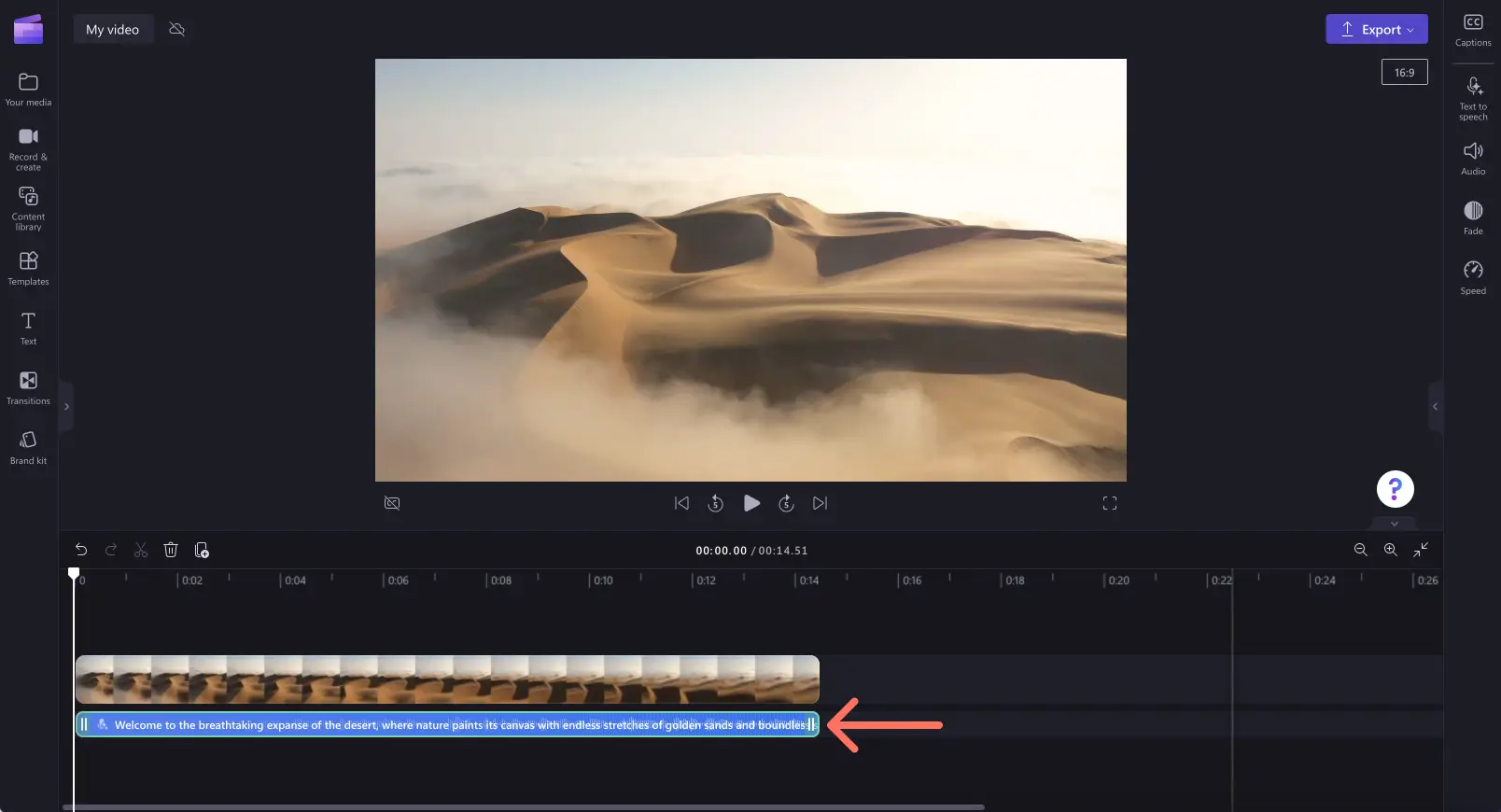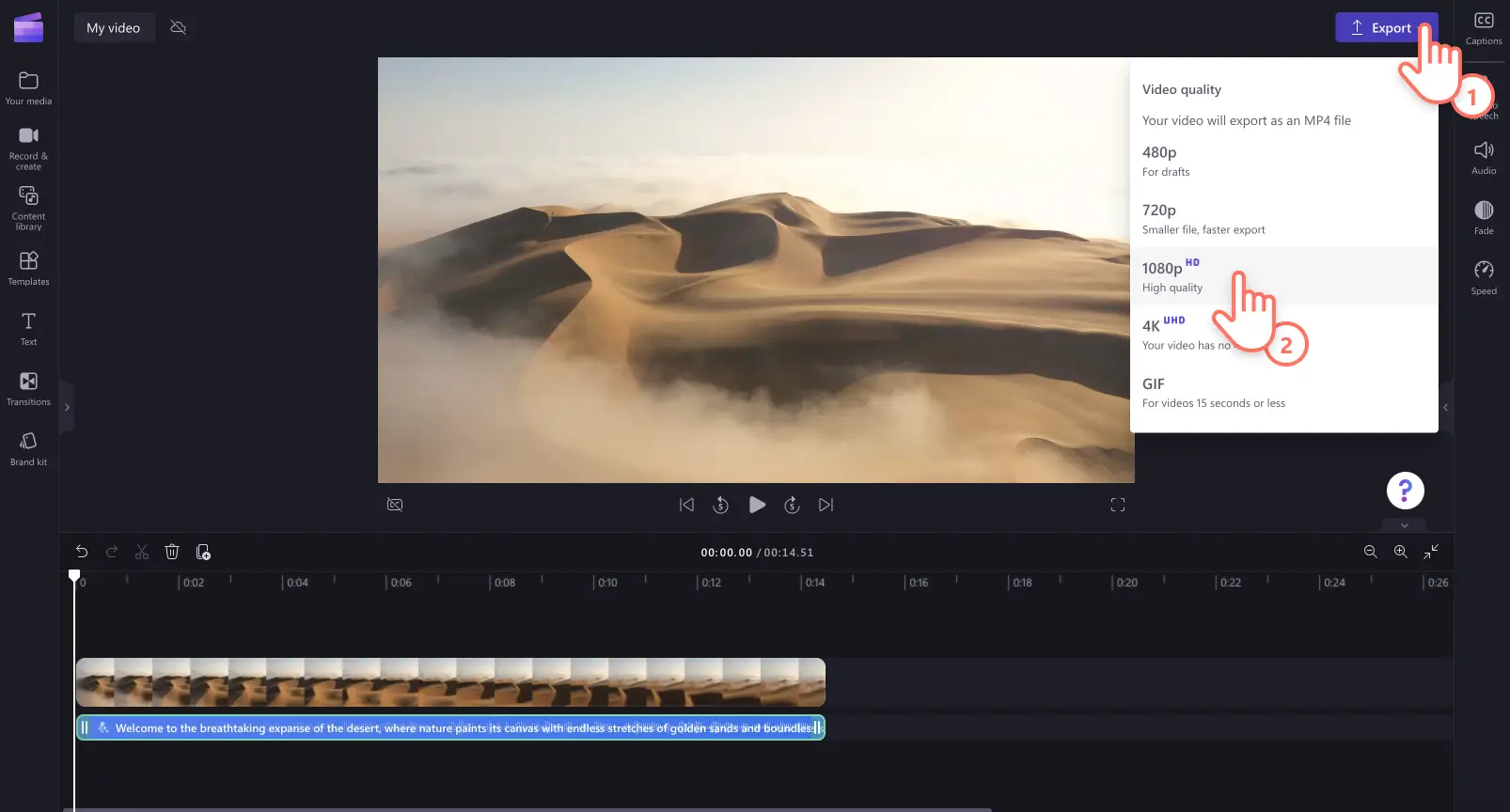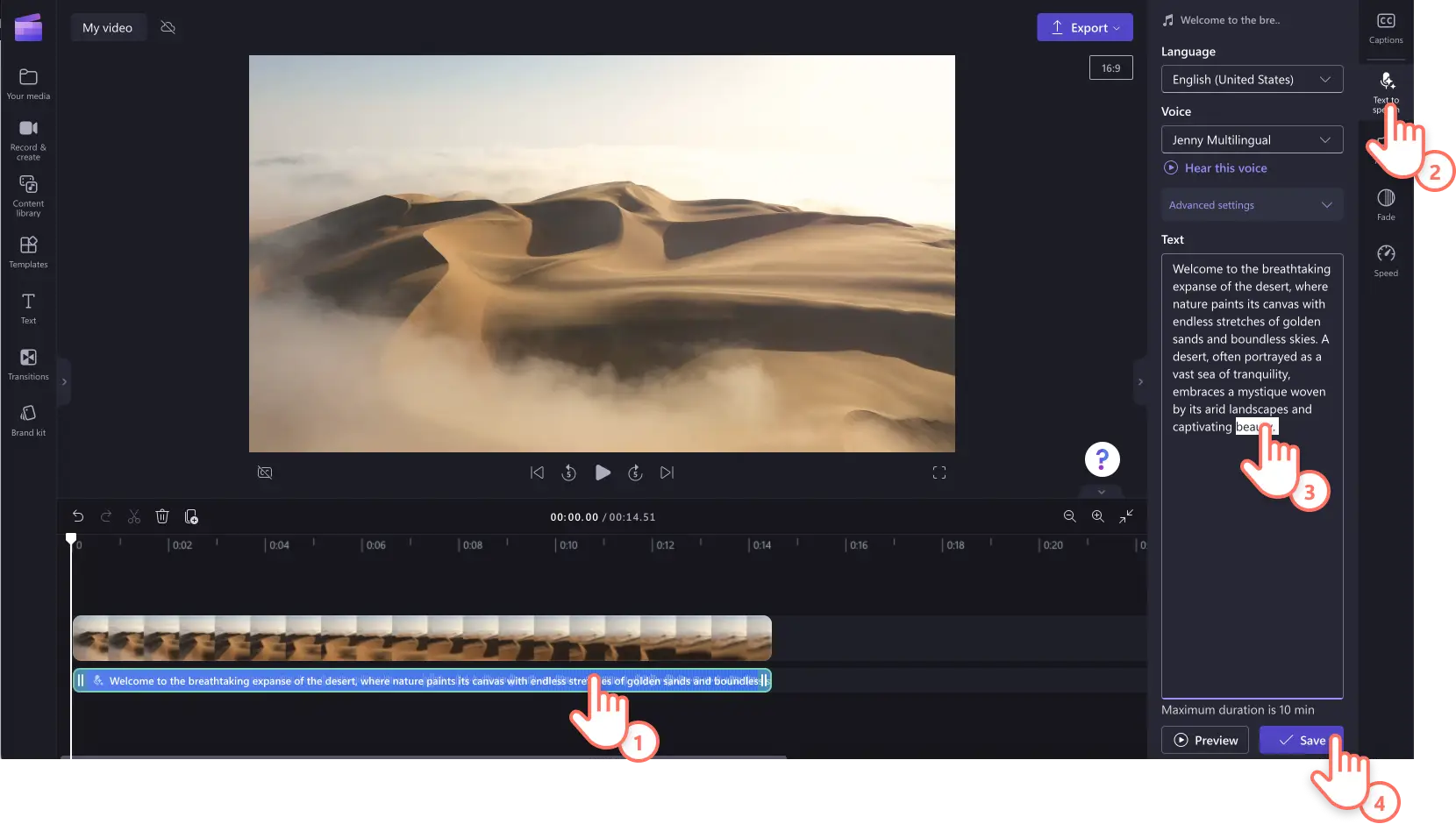"Назар аударыңыз! Бұл мақаладағы скриншоттар жеке тіркелгілерге арналған Clipchamp редакторынан алынған. Жұмыс және мектеп тіркелгілеріне арналған Clipchamp үшін де сондай қағидаттар қолданылады."
Осы бетте
Бейнеңіз үшін жанды дыбыстама жасағыңыз келе ме? Ойын процесіндегі ерекше сәттерден тұратын бейнелер немесе корпоративтік презентациялар жасаған кезде бейнероликтердің қолжетімдірек әрі қызығырақ болуы үшін, инклюзивті кадрдан тыс дыбыстама қосыңыз.
Өз дауысыңызды жазғыңыз келмесе немесе диктор жалдағыңыз келмесе, уайымдамаңыз! Біздің ЖИ негізіндегі дауыс генераторымыз бірнеше рет басу арқылы кадрдан тыс кәсіби дыбыстаманы тегін жасауға мүмкіндік береді. Бірегей кадрдан тыс дыбыстама жасау үшін тілдер, дауыстар, мәнер, қарқын және эмоциялардың кең ауқымынан таңдау жасауға болады.
Clipchamp бейнередакторында "Мәтінді дыбыстау" функциясы арқылы ЖИ кадрдан тыс дыбыстамасын жасау жолын білу үшін осы мақаланы оқыңыз.
Тегін кадрдан тыс дыбыстама генераторын пайдалану жолы
1-қадам. Бейнелерді импорттаңыз немесе каталогтік бейнематериал таңдаңыз
Жеке бейнелеріңізді, фотосуреттеріңіз бен аудиоңызды импорттау үшін құралдар тақтасындағы "Медиафайл" қойыншасындағы "Медиафайлды импорттау" түймешігін басып, компьютердегі файлдарды шолыңыз немесе OneDrive дискісін қосыңыз.
Бейнеклиптер, бейне фондары және каталогтік музыка сияқты тегін каталогтік медиафайлдар пайдалануға да болады. Құралдар тақтасындағы "Мазмұн кітапханасы" қойыншасын басып, визуалды элементтердің ашылмалы көрсеткісін, содан кейін бейнелерді басыңыз. Іздеу жолағын қолданып, әртүрлі каталогтік санаттар арасынан іздеуге де болады.
Бейнеңізді уақыт шкаласына сүйреп апарыңыз.
2-қадам. ЖИ кадрдан тыс дыбыстамасын жасаңыз
"Жазу және жасау" қойыншасын, содан кейін "Мәтінді дыбыстау" опциясын басыңыз.
Сипаттар панелінде "Мәтінді сөзге түрлендіру" қойыншасы пайда болады.
Содан кейін жапон, испан, итальян, грек, хинди, француз және т.б. тілдер арасынан таңдау үшін ашылмалы көрсеткіні басыңыз. Қажетті тілді таңдау үшін оны басыңыз.
Содан кейін дауыс таңдаңыз. Дауыс опцияларының барлығын көру үшін дауыстың ашылмалы көрсеткісін басыңыз. Әр тіл үшін әртүрлі дауыс опциялары қолжетімді. Таңдалған дауыс стилін алдын ала тыңдап көру үшін "осы дауысты тыңдау" түймешігін басуға болады.
Қосымша параметрлердің ашылмалы көрсеткісін пайдаланып, мәнер мен екпінді реттеуге де болады. Өте төмен, төмен, орташа, жоғары және өте жоғары сияқты әртүрлі мәнер опцияларының ішінен таңдаңыз.
Кадрдан тыс дыбыстаманың жылдамдығын өңдеу үшін жүгірткіні пайдаланыңыз. Кадрдан тыс дыбыстаманы баяулату үшін жүгірткіні солға, ал жылдамдату үшін оңға сүйреңіз.
Содан кейін мәтін өрісіне мәтініңізді қосыңыз. Кадрдан тыс дыбыстамада айту қажет нәрсені сипаттар панеліндегі мәтін өрісіне теріңіз. Әр кадрдан тыс дыбыстаманың максималды ұзақтығы 10 минут екенін ескеріңіз. Мәтін қосып болғаннан кейін, кадрдан тыс дыбыстаманы тыңдау үшін алдын ала көру түймешігін басыңыз. Кадрдан тыс дыбыстаманы бейнеге қосу үшін сақтау түймешігін басыңыз.
Кадрдан тыс дыбыстама уақыт шкаласына бейнеклиптің төменгі жағында MP3 аудио файлы ретінде автоматты түрде сақталады.
3-қадам. Бейнеңізді алдын ала көріп алыңыз және сақтаңыз
Бейнені сақтамай тұрып, "Ойнату" түймешігін басып, оны алдын ала көріп алыңыз. Сақтауға дайын болсаңыз, "Экспорттау" түймешігін басып, бейне ажыратымдылығын таңдаңыз. Бейне сапасы жоғары болуы үшін, барлық бейнені 1080p ажыратымдылығымен сақтағаныңыз жөн. Ақылы жазылымы барлар 4K бейне ажыратымдылығында сақтай алады.
ЖИ кадрдан тыс дыбыстаманы өңдеу немесе жою
Кадрдан тыс дыбыстамаңызды сақтағаннан кейін өзгерткіңіз келсе, уақыт шкаласындағы кадрдан тыс дыбыстамаңызды, содан кейін сипаттар панеліндегі "Мәтінді дыбыстау" қойыншасын басыңыз. Мәтініңізді өңдеп, өзгерістерті сақтау үшін "Сақтау" түймешігін басыңыз.
Бейнеңізден кадрдан тыс дыбыстаманы жою үшін уақыт шкаласындағы кадрдан тыс дыбыстаманы басыңыз, ол жасыл түспен бөлектенеді, содан кейін жою үшін "Себет" түймешігін басыңыз.
Кадрдан тыс дауыс бейнесі идеялары мен мысалдары
Танымдық бейнелер үшін кадрдан тыс дыбыстамалар жасаңыз
Нұсқаулықтар мен бейненұсқаулықтарда қадамдарды тиімдірек түсіндіріп, жақсырақ нұсқаулар беріңіз.
Жаттығу бейнелеріндегі дауыстық жазбаны пайдаланып күрделі тақырыптарды немесе нақты элементтерді оңай түсіндіріңіз.
Презентацияларды жақсартыңыз және виртуалды оқу мазмұнын кадрдан тыс дыбыстама жасаушымыздың көмегімен құнды сабақ жоспарларын бөліп көрсету арқылы қызықты етіңіз.
Маркетингтік бейнелерге кадрдан тыс дыбыстама қосу
Өнімнің демонстрацияларында кадрдан тыс дыбыстама арқылы өнімнің қалай жұмыс істейтінін оңай түсіндіріңіз немесе жаңа мүмкіндіктерді сипаттаңыз.
Бренд идеясын жеткізіңіз және маркетинг пен жарнамалық бейнелердегі дауыс арқылы көрермендеріңізбен байланысыңыз.
Мәтінді дыбыстау генераторын пайдалану — қызметкерлер мен тұтынушылардың көп бөлігіне қолжетімді іскерлік жарнамалық бейнелер жасаудың ең жылдам жолдарының бірі.
ЖИ негізіндегі дауыстар бірізді корпоративтік бейнелер жасай алады, мәдени бейнелерге баяндау арқылы қайта мән береді және оқыту бейнелері мен экран бейнежазбаларын нақтылайды.
Әлеуметтік желіде өз оқиғаңызды баяндаңыз
Слайд-шоу бейнелеріне және деректі фильмдерге контекст, түсіндірмелер және дикторлық мәтін қосыңыз.
Қысқа метражды фильмдерде кейіпкеріңіздің ойларын, сезімдерін және ішкі монологін көрсетіңіз.
Саяхаттың қызықты сәттері туралы бейнелерге жеке қасиеттеріңізді қосып, әсерлі әңгімелеңіз.
Қосымша контекст пен түсініктемелер беруі үшін, бейне түсірілімдер арқылы сөйлесетін блог мазмұнына дауыс қосыңыз.
ЖИ кадрдан тыс дыбыстамаға арналған жазу кеңестері
Мәтінді дыбыстау арқылы жасалған кадрдан тыс дыбыстаманың жылдамдығын реттеу үшін тыныс белгілерін пайдаланыңыз:
нүкте қойсаңыз, мәтінді дыбыстауда орташа кідіріс жасалады;
үтір қойсаңыз, мәтінді дыбыстауда қысқа кідіріс жасалады;
көп нүкте (" …") қойсаңыз, кадрдан тыс дыбыстамада ұзақ кідіріс жасалады;
сұрақ белгісі кадрдан тыс дыбыстаманың интонациясын өзгертеді;
леп белгісі мәтінді дыбыстау интонациясын өзгертпейді;
мәтінді бас әріптермен жазсаңыз, кадрдан тыс дыбыстаманың интонациясы өзгермейді.
ЖИ кадрдан тыс дыбыстамасын жасау нұсқаулығы
Жиі қойылатын сұрақтар
Кадрдан тыс дыбыстамада қандай тілдер бар?
80-нен астам түрлі тілде пайдаланушылар ЖИ дауыстық дыбыстарын тегін жасай алады. Кейбір танымал тілдерге испан, жапон, хинди, итальян, араб, неміс және француз тілдері кіреді.Тілдердің толық тізімін алу үшін біздің ЖИ дауыстық анықтамалық мақаламызды қараңыз.
ЖИ дауыс генераторында қате айтылуды қалай түзетемін?
Мәтінді дыбыстау функциясы сөзді дұрыс дыбыстамаса, бұл сөзді айтылатындай әдейі қате жазып көріңіз. Сандарды ашып жазыңыз: мысалы, 2024 санын "екі мың жиырма төрт" деп жазыңыз.
ЖИ дауыс беруін жасаудың орнына өз дауысымды жаза аламын ба?
Иә.Кез келген бейнеге қайталанбас әсер қосу үшін дауыс жазу құрылғысымен өз дауысыңызды оңай жазыңыз.
Бейненің дауыстық нұсқасына субтитрлерді қоса аламын ба?
Иә.Субтитр генераторы арқылы ЖИ дауыс беруі немесе дауыс жазуы бар бейнелерге субтитрлерді қосуды ұсынамыз. Субтитрлер бейнеңіздің қолжетімділігін және онлайн қолжетімділігін арттыру үшін өте маңызды.
Бейнелеріңіздің қолжетімдірек болуы туралы қосымша анықтама алу үшін бейнелерге субтитр қосу жолын немесе америкалық ым тіліндегі жапсырмаларымызды қараңыз.
ЖИ кадрдан тыс дыбыстамаларын жасауды Clipchamp көмегімен бүгіннен бастаңыз немесе Windows-қа арналған Clipchamp қолданбасын жүктеп алыңыз.